安装docker-下载加速、失败、成功安装
前提:已装VMware虚拟机和Centos系统(具体安装包和过程可以百度)
先看这里:非root身份登录系统需要在下面的命令前加“sudo ”(sudo:代表给权限,用root登录则不需要输入)
一、查看系统,用 uname -r 命令,官网上写明了docker下载对centos系统是有要求的

翻译成人话:1.CentOS 7及以后的版本;2.该centos-extras库必须启用(默认是启动的基本不用管)。
但是网上很多还说需要:3. 64位操作系统;4. 内核版本至少3.10(毕竟是大家的经验总结,还是很有参考意义的)。
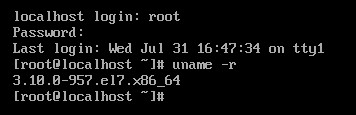
二、如果已安装旧版本,请卸载它们以及相关的依赖项(很重要,不然安装不成功)
命令:
yum remove docker \docker-client \docker-client-latest \docker-common \docker-latest \docker-latest-
logrotate \docker-logrotate \docker-engine
三、软件源设置为国内的源
不在乎下载速度的可以跳过这一步,直接卸载完之后安装。
备份本地yum源
mv /etc/yum.repos.d/CentOS-Base.repo /etc/yum.repos.d/CentOS-Base.repo_bak
获取阿里yum源配置文件
wget -O /etc/yum.repos.d/CentOS-Base.repo http://mirrors.aliyun.com/repo/Centos-7.repo
更新cache
yum makecache
更新
yum -y update
四、安装docker
安装所需的包
yum install -y yum-utils \device-mapper-persistent-data \lvm2
使用以下命令设置稳定存储库
yum-config-manager \--add-repo \https://download.docker.com/linux/centos/docker-ce.repo
安装最新版本的Docker Engine
yum install docker-ce docker-ce-cli containerd.io
五、启动Docker
sudo systemctl start docker
成功启动的话,恭喜你,进入下一步吧!
和我一样启动失败的话命令查看一下报错日志。

按照提示输入命令:systemctl status docker.service
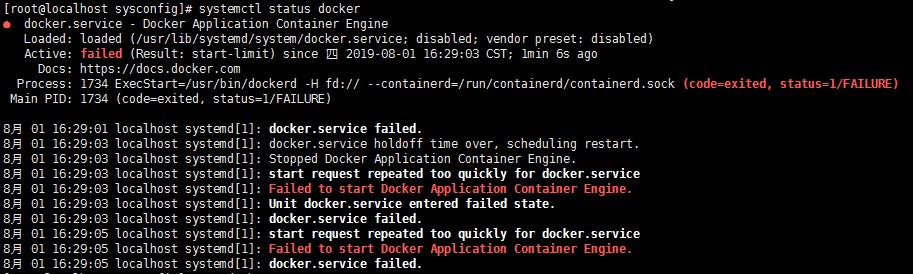
解决方案:
参考文章:https://www.jianshu.com/p/93518610eea1
1. 编辑docker配置文件
1.1.输入命令:vim /etc/sysconfig/docker
1.2.添加内容:OPTIONS='--selinux-enabled=false --log-driver=journald --signature-verification=false'
1.3.保存退出:先按“esc”,然后一起按"shift"+":",最后输入wq
2.修改daemon.json配置(没有这个文件的话在/etc/docker目录下用touch命令创建daemon.json文件)
2.1.输入命令:vim /etc/docker/daemon.json
2.2.添加内容:
{
"storage-driver": "devicemapper", # 解决此次问题
"registry-mirrors": ["https://hcneegh3.mirror.aliyuncs.com"] # 使用加速器可以提升获取Docker官方镜像的速度,跟此次问题无关。
}
2.3.保存退出:先按“esc”,然后一起按"shift"+":",最后输入wq
3.重启docker
systemctl daemon-reload
systemctl restart docker
六、通过运行hello-world 映像验证是否正确安装了Docker
sudo docker run hello-world
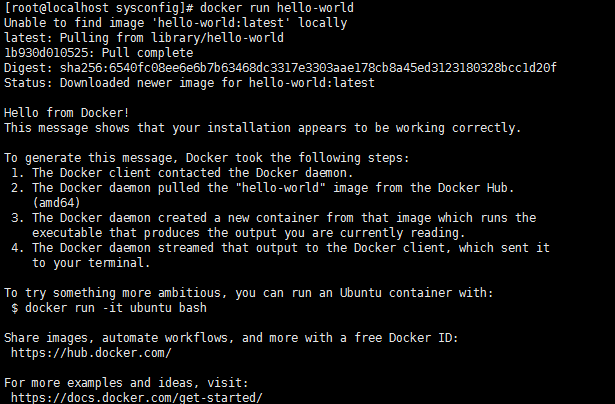
到此恭喜你成功安装~~
官网链接:https://docs.docker.com/install/linux/docker-ce/centos/#prerequisites


